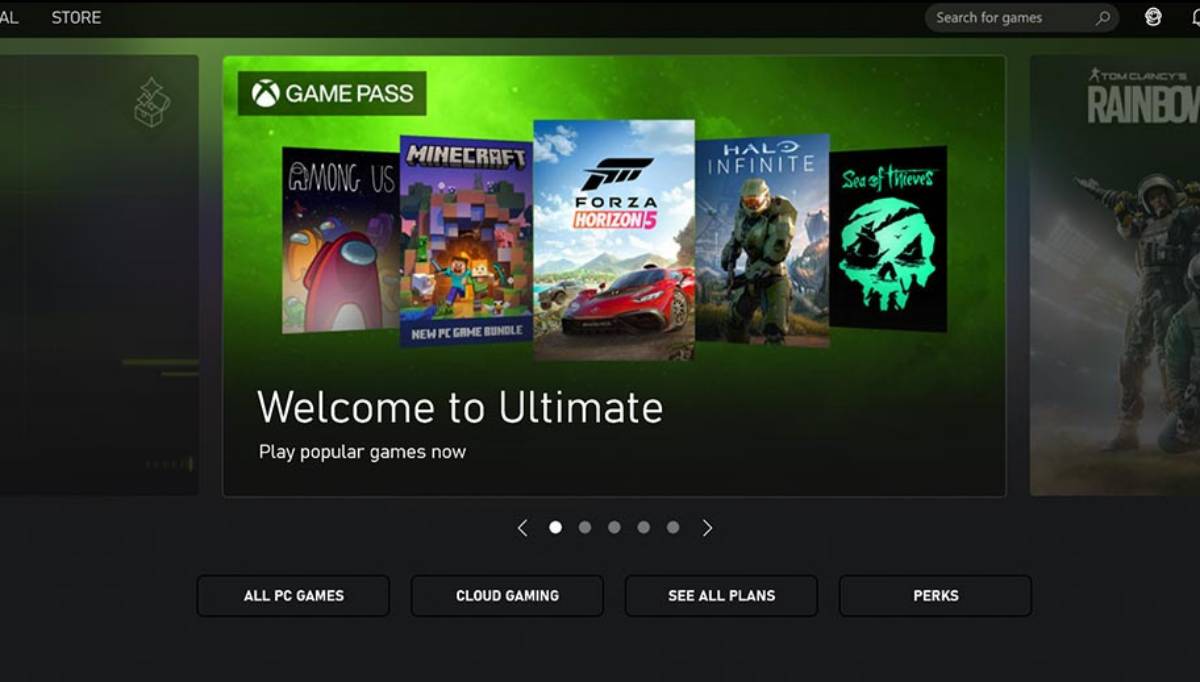Vessünk egy pillantást a teendőlista Android és PC-vel való szinkronizálásának módszerére az egyetlen általános kiterjesztés segítségével, amely segít könnyen emlékezni a számítógépen vagy az okostelefonon lévő dolgokra, csak nyissa meg az alkalmazást, és minden a listád veled. Tehát a folytatáshoz tekintse meg az alábbiakban tárgyalt teljes útmutatót.
Eddig biztosan elolvasta rengeteg útmutatónkat, alapvetően a Google Chrome-ról, mivel ez a piac egyik vezető szoftvere. Mindannyian tudjuk, hogy okostelefonunkon és számítógépünkön ezt a böngészőt minden más böngészőnél jobban használjuk, így a fejlesztők felelősségteljesebbé teszik az ezen elérhető testreszabások kialakítását. És számos fejlesztő dolgozik naponta azon, hogy olyan bővítményeket készítsen, amelyek néhány remek funkciót adhatnak ehhez a böngészőhöz. És mostanáig számos olyan bővítmény került a Chrome piacra, amelyek segítségével testreszabhatja a böngésző működését. Folyamatosan közzéteszem az új útmutatókat, amelyeket a legújabb bővítmények beszerzéséhez használ. Tehát ismét itt vagyok egy új útmutatóval, amely segít a teendők listájának szinkronizálásában Androiddal és PC-vel.
Itt a Google Chrome egyik bővítményét fogja használni, amely lehetővé teszi, hogy okostelefonjáról hozzáférjen a teendők listájához, mivel ugyanaz az alkalmazás lesz a telefonján, és ugyanaz a szerver fog működni, így a közös adatok szinkronizálva lesznek mindkét bővítmény és az alkalmazás. A bővítmény fő jellemzői az eszközök.
- Könnyedén megoszthat listákat és feladatokat, hogy többet végezzen
- Fogd és vidd feladatokat a napirend megtervezéséhez
- Jegyzetek, fájlok csatolása vagy részfeladatok hozzáadása
- Keressen listákban, feladatokban, jegyzetekben és részfeladatokban
- Adjon hozzá egyszeri vagy ismétlődő emlékeztetőket
- Zökkenőmentesen szinkronizálja az összeset
Hogyan lehet szinkronizálni a teendők listáját Androiddal és PC-vel
A módszer meglehetősen egyszerű és könnyű, és csak követnie kell az egyszerű lépésről lépésre szóló útmutatót, amely segít ennek megvalósításában. Mint ebben, telepítenie kell egy Chrome-bővítményt és az alkalmazást az okostelefonjára, hogy mindkét szinkronizálást megkapja, és győződjön meg arról, hogy nem használja a privát böngészés lapot a megvalósítás során, mivel a bővítmény nem lesz telepítve arra a lapra.
Olvassa el még: A legújabb legjobb rejtett Android titkos kódok 2019
A teendőlista Android és PC-vel való szinkronizálásának lépései:
# 1 Először is indítsa el a Google Chrome böngészőt a számítógépén, és ott le kell töltenie és telepítenie kell egy bővítményt Any.do és ugyanazt az alkalmazást kell beszereznie az okostelefonjába, mint az adatok szinkronizálásához a böngésző és az okostelefon között.
#2 Kattintson a „Hozzáadás a Chrome-hoz” gombra, hogy hozzáadja a bővítményt a böngészőhöz, és a bővítmény hozzáadása után megjelenik az ikon a böngésző jobb felső sarkában.
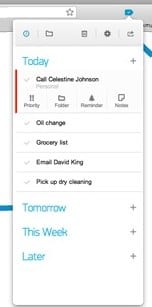
#2. Először is regisztrálnia kell, hogy fiókot tudjon létrehozni ehhez a szolgáltatáshoz, tehát adja meg az összes vonatkozó adatot és a fiók létrehozásának folyamatát, miután végzett vele, jelentkezzen be ugyanabba a fiókba mind a mobil, mind a számítógép kiterjesztésén.
#3 Most az okostelefonon a „+” jelet fogja látni új teendők listájának létrehozásához, csak koppintson rá, adja meg a fejlécet, majd adja hozzá a teendők listáját. Készítse el az összes szükséges listát, amelyet hozzá szeretne adni.
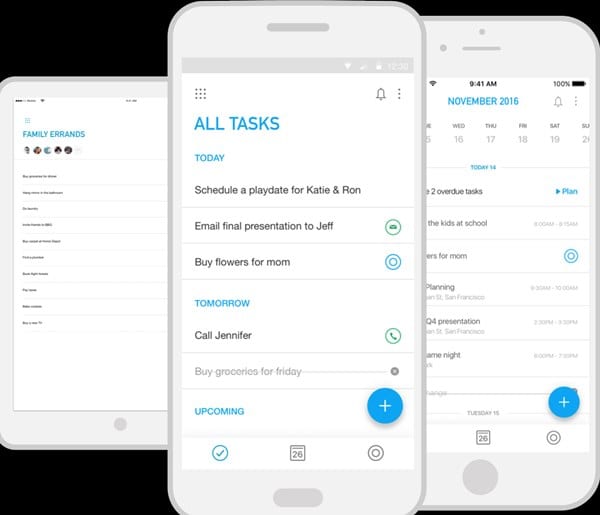
#4 Most a böngészőben csak rá kell kattintania a bővítmény ikonjára (győződjön meg arról, hogy ugyanazzal a fiókkal van bejelentkezve), és megjelenik az okostelefonjára mentett összes feladatlista. A teendők listáját bármelyik eszközről szerkesztheti vagy törölheti.
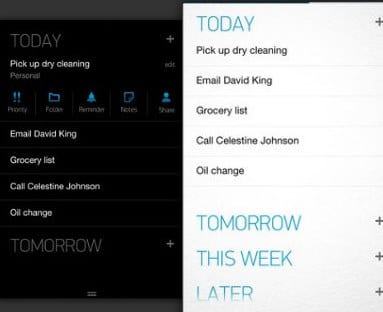
#5 Ezzel kész is van, most már van egy közös platform, ahol könnyedén szinkronizálhatja az összes adatot, a todolistát és a figyelőlistát stb., hogy nyomon kövesse ezeket a dolgokat okostelefonon és számítógépén egyaránt.
Olvassa el még: Legjobb Android trükkök 2019 és Android Hacks
Tehát ez az útmutató arról szól, hogyan szinkronizálja a teendők listáját Android és PC-vel, használja a bővítményt és ugyanazt az alkalmazást az okostelefonon, hogy könnyedén megoszthassa a dolgokat ugyanazon a fiókon, hogy jobban emlékezzen a dolgokra akár a telefonján, akár a számítógépén. számítógépén, és mindez lehetséges ezzel az egyszerű ingyenes bővítménnyel. Remélem tetszett az útmutató, oszd meg másokkal is. Hagyjon megjegyzést alább, ha bármilyen kérdése van ezzel kapcsolatban, mivel a Techviral csapata mindig készen áll a segítségére.